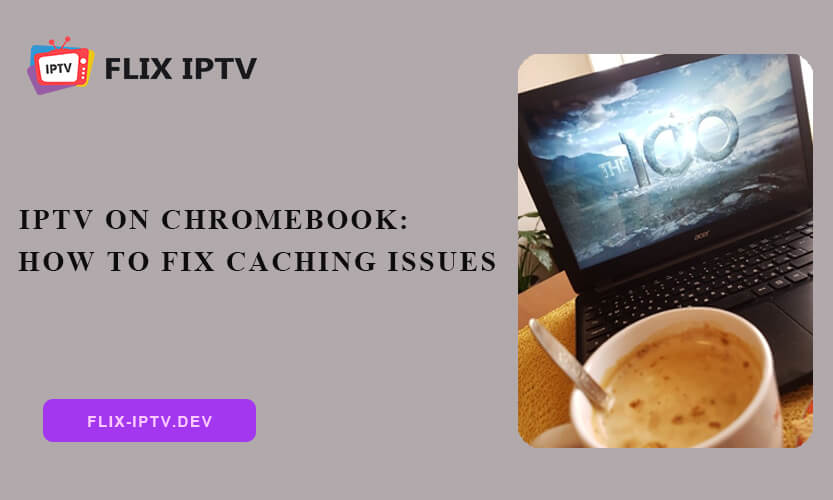Önbellek, sık erişilen içeriklerin yüklenme sürelerini hızlandırmak için tarayıcınız veya uygulamalarınız tarafından depolanan geçici verileri ifade eder. IPTV bağlamında, etkili önbellek yönetimi, canlı içerik akışı sırasında yaygın olan arabelleğe alma sorunlarını azaltmaya yardımcı olabilir.
Ancak birçok IPTV uygulaması, özellikle de IPTV Basit İstemci gibi istemcilerle M3U oynatma listelerini kullananlar, önemli ön tamponlamaya izin vermez, bu da akış kalitesinin dalgalanması durumunda potansiyel oynatma kesintilerine yol açar. Bu kılavuz, en iyi izleme deneyimini sağlamak için öneriler sunacak ve yaygın sorunlar için düzeltmeleri keşfedecektir.
Önbellek Chromebook'ta IPTV'yi Nasıl Etkiler?
Önbellek, daha önce izlediğiniz programlar ve kanallarla ilgili bilgi parçalarını depolar, böylece bir programı tekrar seçtiğinizde daha hızlı yüklenir ve çok fazla donmaz.
Ancak Chromebook'larda sınırlı alan vardır, bu nedenle önbellek çok dolarsa her şey yavaşlayabilir veya programları izlerken sorunlara neden olabilir.
Adım Adım: IPTV için Chromebook'ta Önbelleği Temizleyin
Her şeyin iyi çalışmasını sağlamak için önbelleği düzenli olarak temizlememiz gerekir:
- Chrome'u açın ve sağ üst köşedeki üç noktalı menüye tıklayın.
- "Diğer Araçlar "ın üzerine gelin ve "Tarama verilerini temizle "yi seçin. Alternatif olarak, CTRL + Shift + Backspace tuşlarına aynı anda basabilirsiniz.
- Önbelleğe Alınmış Görüntüler ve Dosyalar kutusunu işaretleyin.
- Zaman aralığını Tüm Zamanlar olarak ayarlayın ve Verileri Temizle'ye tıklayın.
- Daha iyi performans için IPTV uygulamanızı yeniden başlatın.
Neyin temizleneceği üzerinde daha ayrıntılı kontrol için:
- Şuraya gidin chrome://settings/clearBrowserData.
- Gelişmiş sekmesinde, gerekirse site ayarları veya barındırılan uygulama verileri gibi belirli veri türlerini seçin.
Chromebook'ta Belirli Bir IPTV Oynatıcısının Önbelleği Nasıl Temizlenir
Bazı uygulamalar kendi önbelleklerini depolar. Temizlemek için:
- İlk olarak, Chromebook ekranınızdaki Başlatıcı'ya (sol alt köşe) tıklayın. Bu, uygulama listenizi açacaktır.
- IPTV Player uygulamanızı hızlıca bulmak için uygulamalarınız arasında gezinin veya arama çubuğunu kullanın.
- IPTV uygulamanızı bulduğunuzda, üzerine sağ tıklayın. Bunu yapmak için dokunmatik yüzeye iki parmağınızla aynı anda dokunun.
- Açılan menüde "Uygulama Bilgisi "ni seçin. Bu, uygulamanın ayarlarını açacaktır.
- Aşağı kaydırın ve "Depolama ve Önbellek" (veya benzer bir şey) üzerine dokunun. Bu bölüm uygulamanın depolama alanını yöneteceğiniz yerdir.
- Önbelleği Temizle seçeneğini göreceksiniz. Uygulamanın kaydettiği tüm geçici dosyaları kaldırmak için buna dokunmanız yeterlidir. Bu, performans sorunlarını gidermeye veya biraz yer açmaya yardımcı olabilir.
- Emin olup olmadığınızı soran bir onay istemi açılacaktır. Tamam'a dokunduğunuzda Chromebook'unuzdaki IPTV uygulamasının önbelleği temizlenecektir.
Chromebook'ta IPTV için Önbelleği Temizlemeye İlişkin Son Eğitim Videosu
IPTV'de Arabelleğe Almayı Önlemek için İpuçları
- İSS kısıtlamasını aşmak ve engellenen içeriğe erişmek için bir VPN kullanın.
- Daha yüksek hızlar için USB-Ethernet adaptörü kullanarak Chromebook'unuzu Ethernet üzerinden bağlayın.
- Sistem kaynaklarını boşaltmak için gereksiz uygulamaları ve tarayıcı sekmelerini kapatın.
- İnternetiniz dalgalanıyorsa akış çözünürlüğünü 720p'ye düşürün.
Chromebook'ta IPTV'den En İyi Şekilde Nasıl Yararlanılır?
- Arka plan işlemlerini azaltmak için Chromebook'unuzda Misafir Modu'nu kullanın.
- IPTV eklentilerine ve ek akış özelliklerine erişmek için Kodi'yi yükleyin.
- Eşzamanlı akışlar için IPTV Smarters Pro ile çoklu ekran görüntülemeyi deneyin.
- Daha iyi performans için kullanılmayan uygulamaları ve sekmeleri kapatın.
Doğru Uygulama 2024'te Chromebook'ta Önbelleği Yönetmeye Nasıl Yardımcı Olur?
IPTV uygulamalarının kendileri önbelleği doğrudan yönetmese de, Chromebook'unuzda önbelleğin ne kadar verimli kullanıldığını etkileyebilirler. Kötü optimize edilmiş uygulamalar aşırı geçici veri üreterek önbelleği tıkayabilir ve yayın akışınızı yavaşlatabilir. Ancak iyi tasarlanmış IPTV uygulamaları gereksiz önbellek birikimini en aza indirir:
Verimli Veri İşleme: Yalnızca oynatmayı sorunsuz tutmak için gerekli geçici dosyaları depolarlar.
Yerleşik Önbellek Temizleme Seçenekleri: Bazı uygulamalar önbelleği doğrudan ayarlardan temizlemek için araçlar sunar.
Kararlı Akış Protokolleri: Yüksek kaliteli uygulamalar sürekli yeniden tamponlama ihtiyacını azaltarak önbellek kullanımını düşürür.
2024'te Chromebook için IPTV Uygulamalarını Önerin
İşte Chromebook'lar için minimum önbellek birikimi ile sorunsuz performans sunan en iyi IPTV uygulamalarından bazıları:
IPTV Smarters Pro: Çoklu kullanıcı desteği ve EPG ile kullanıcı dostu bir uygulama. (Doğrudan indir: Google Play)
TiviMate IPTV Oynatıcı: Şık tasarımı ve özelleştirme seçenekleriyle tanınır. (Doğrudan indir: Google Play)
Perfect Player IPTV: Mükemmel çalma listesi yönetimi ile hafif. (Doğrudan indirme: Google Play)
Kodi: IPTV eklentilerine sahip çok yönlü bir medya oynatıcı. (Doğrudan indirme: Google Play)
XCIPTV Oynatıcı: VPN desteği ve bulut entegrasyonu, gizlilik bilincine sahip kullanıcılar için mükemmeldir. (Doğrudan indirme: Google Play)
Ayrıca okuyun: Farklı Oynatıcılarla IPTV Kurulumu Hakkında Tam Bir Kılavuz
Chromebook'ta Sık Karşılaşılan IPTV Sorunlarını Giderme
1. Arabelleğe Alma ve Yavaş Oynatma
IPTV akışınız gecikiyorsa, aşağıdaki adımları deneyin:
- İnternet hızınızı kontrol edin (HD yayınlar için en az 10 Mbps).
- Yönlendiricinizi yeniden başlatın ve mümkünse Ethernet üzerinden bağlanın.
- IPTV uygulamasında akış kalitesini 720p veya SD'ye düşürün.
2. Uygulama Çöküyor veya Donuyor
- Chromebook'unuzda Ayarlar > Uygulamalar'a giderek uygulamaya özel önbelleği temizleyin.
- IPTV uygulamasını en son sürüme güncelleyin.
- Gereksiz tarayıcı uzantılarını veya arka planda çalışan uygulamaları devre dışı bırakın.
Ayrıca Bilmek İsteyebilirsiniz:
IPTV Hizmetleri Chromebook'a Nasıl Yüklenir?
- Chromebook'unuzda Play Store'u açın.
- IPTV Smarters veya TiviMate gibi popüler bir IPTV uygulaması arayın.
- Uygulamayı indirin ve yükleyin.
- Uygulamayı açın, IPTV kimlik bilgilerinizi girin veya M3U çalma listenizi yükleyin.
ChromeOS'ta IPTV performansını etkileyebilecek belirli ayarlar var mı?
Evet, ağ yapılandırmaları veya uygulama izinleriyle ilgili belirli ayarlar performansı etkileyebilir. Chromebook'unuzun güncellendiğinden emin olun ve erişimi engelliyor olabilecek güvenlik duvarı ayarlarını kontrol edin.
Optimum performans için önbelleğimi ne sıklıkla temizlemeliyim?
Kesin bir kural olmamakla birlikte, birkaç haftada bir veya yavaş performans fark ettiğinizde önbelleğinizi temizlemek, optimum akış koşullarının korunmasına yardımcı olabilir.
Chromebook'umda IPTV yayınım neden yavaş?
Yavaş IPTV akışı, dengesiz bir internet bağlantısı, yetersiz bant genişliği veya IPTV uygulamasının kendisiyle ilgili sorunlar gibi çeşitli faktörlerden kaynaklanabilir. Ek olarak, dağınık bir önbellek performansı engelleyebilir, bu nedenle temizlenmesi yardımcı olabilir.